دائماً ما تكون الرامات و الأقراص الصلبة و كروت الشاشة هي اكثر مكونات الحاسب التي يتم تغييرها إما بسبب الترقية وزيادة قدرة الحاسب او حتي بسبب وجود تلف بها، لكن بالحديث عن الرامات وعند شراء قطعة جديدة ربما تواجه بعض المشاكل بإختيار القطعة المناسبة والمتوافقة مع باقي مكونات الحاسب خصوصاُ إذا لم تكن تمتلك الخبرة الكافية لأنك ببساطة عند شراء رام جديدة و إلي جانب سعة الرام ستجد العديد من المواصفات الفنية المدونة عليها او بوصف المنتج عبر مواقع التسوق والتي بالتأكيد تشير إلي شيء ما وبالتالي إذا كنت لا تعرف معني تلك المواصفات ربما تختار منتج غير متوافق مع الحاسب الخاص بك، ولذلك سنوضح لك في هذا المقال ابرز المواصفات التقنية للرام و معني كل منها حتي تستطيع إختيار وشراء الرامات المناسبة.
بالطبع هناك امور بسيطة لا تحتاج إلي توضيح بخصوص الرامات، فلابد ان تجد إسم الشركة المنتجة مثل "Kingston" او "Samsung" و "Corsair" والعديد من الشركات الأخرى، ولا يمكن في هذا الشق ترجيح شركة معينة علي أخرى، فقط إذا كنت تقوم بشراء رام إضافية لحاسبك تأكد من شراء رام جديدة من إنتاج نفس الشركة المنتجة لقطعة الرام القديمة التي ستعمل بجوارها بحاسبك حتي تحصل علي افضل توافق وتتجنب اى مشاكل قد تحدث نتيجة اي إختلافات تقنية.
ايضاً سعة الرام بالتأكيد لا تحتاج إلي توضيح فقط تأكد عند شراء رام جديدة من ان سعة الرام متناسبة مع الحد الأقصي للرامات الذي تسمح به اللوحة الأم، ويُمكنك ذلك من خلال الدخول موقع الشركة المنتجة للوحة الخاصة بحاسبك وفحص المواصفات الفنية لها وتحديداً جزء "RAM Modules" والذي ستجد به الحد الأقصي لسعة الرامات المدعومة وايضاً عدد الفتحات المخصصة لتركيب الرام سواء 2 او 4، وبالتالي في حالة مثلاً دعم تركيب حتي 16 جيجابايت يجب ان يكون مجموع سعة الرامات جميعاً لا يتجاوز هذا الرقم.
الآن سنمر للمواصفات الأكثر تقدماً، وحتي يكون الأمر عملي بشكل أكبر سنقوم بشرح مواصفات الرام بالصورة أعلاه من خلال احد مواقع التسوق الإلكتروني وسيكون ترتيب النقاط التالية حسب ترتيب مواصفات الرام.
DDR
غالباً ما يتم ذكر تلك المواصفة بعد السعة و إسم الشركة المُصنعة، وهي ببساطة تعني جيل التقنية المُستخدمة لنقل البيانات داخل تلك الرام حيث ان "DDR" إختصار لـ "Double Data Rate" وبما ان تلك التقنية تسمح بحدوث عمليتين نقل "2 بت" خلال دورة الرام الواحدة لهذا ستجد كلمة "Double" بإسم التقنية، أما الرقم التالي لكلمة DDR فهو جيل تلك التقنية اي ان DDR3 تعني إستخدام الجيل الثالث من تقنية DDR.
وما يجب ان تهتم به في هذا الشق هو ان تكون التقنية مدعومة من جانب اللوحة الأم، ولذلك قم بفحص مواصفات اللوحة الأم و ستجد جيل التقنية المستخدمة والتي تدعمها اللوحة الأم حيث لن تدعم اللوحة اي تقنية غيرها سواء كانت احدث او اقدم وبالتالي لن تتمكن من تشغيل رام DDR2 علي لوحة تدعم DDR3 والعكس صحيح.
ولا يشير هذ الجيل إلي نقل البيانات فقط لكن ايضا لتصميم الرام، حيث تم تمييز كل جيل من تلك الرامات من خلال التصميم الخاص به عن طريق فتحة صغيرة "Notch" بمكان تركيب الرام تكون متوافقة مع تصميم مدخل الرامات باللوحة الأم، بجانب ان كل جيل من الرامات يحتوي علي عدد معين من الأسنان او "Pins" وبالتالي لن تتمكن إطلاقاً من تركيب رام غير متوافقة مع اللوحة وهو امر مقصود من قبل المصنعين حتي لا تحدث اي مشاكل باللوحة عند تركيب رام غير مناسبة وتشغيل الحاسب.
PC-12800
غالبا ما ستجد حرفي "PC" خلف "DDR" ويتبعها رقم يمثل جيل الرام فمثلاً رام DDR3 ستجد خلفها PC3 وهكذا، ثم بعد ذلك ستجد رقم طويل "في هذا المثال هو 12800" وهذا الرقم يمثل سعة نقل البيانات القصوي او بشكل مبسط أقصي معدل لنقل البيانات تدعمه تلك الرام بالميجابايت ويشار إليه بـ "Bandwidth" وبالطيع لن يكون ذلك الرقم هو الرقم الفعلي عند تشغيل الرام بل هو فقط الحد الأقصي للبيانات.
1600MHz
احياناً ستجد ذلك الرقم بالميجاهرتز خلف نوع DDR الخاص بالرام، وهو ببساطة تردد الرام او السرعة القصوي للرام والتي تعمل بها من اجل نقل البيانات، وما يهم في ذلك الشق ايضاً هو مراجعة تردد الرامات المدعوم من قبل اللوحة الأم وكذلك المعالج من خلال الموقع الرسمي لكل منهم حتي تتأكد من توافق الرام مع اللوحة.
لكن لاحظ انه في حال تركيب رام بتردد اعلي من التردد المدعوم باللوحة او المعالج، ستعمل الرام بشكل طبيعي ودون مشاكل طالما كان جيل DDR الخاص بها متوافق مع اللوحة، لكن بالطبع لن تستفيد بكامل سرعة تقل الرام وسيكون التردد الذي يدعمه مدخل الرام باللوحة الأم هو اقصي تردد ستعمل به الرام الجديد وهو ما يعرف بمشكلة عنق الزجاجة.
ايضاً يجب التنويه انه عند تركيب رام جديدة بتردد 1600MHz مثلاً إلي جانب رام بتردد 1333MHz سيعمل كلاهما بالسرعة الأقل وهي 1333MHz حتي لو كانت اللوحة الأم تدعم تردد 1600MHz وهو الأمر الذي سيحدث لضمان عدم وقوع مشاكل بنقل البيانات نتيجة عدم التوافق بين الرامتين.
Non-ECC VS ECC
ECC تشير إلي "Error Correcting Code" وهي تقنية تدعمها بعض الرامات من أجل إكتشاف وتصحيح أخطاء التي ممكن ان تحدث أثناء قراءة و نقل البيانات إلي الرام، وبشكل عام فمعظم الرامات التي نستخدمها بحاسبتنا الشخصية من النوع "Non-ECC" اي لا تدعم تلك التقنية كما ان معظم اللوحات الأم الموجهة للحاسبات الشخصية ايضاً لا تدعم تقنية "ECC".
وستجد ان الرامات من نوع "ECC" تستخدم بسيرفرات المؤسسات والشركات والجامعات والتي سيكون اي خطأ بنقل البيانات بها مكلف جداً وقد يؤدي لخسارة بعض البيانات الهامة، كما ان رامات من نوع "ECC" تكون أبطيء نوعاً ما نتيجة لعملية فحص البيانات كما انها تكون الأعلي سعراً.
CL11
CL تشير إلي ما يُسمي بـ "CAS Latency" وهو ما يعني الوقت الذي تستغرقه الرام منذ لحظة طلب و قراءة البيانات من القرص والصلب حتي إحضارها وتجهيزها لإرسالها للمعالج، ويتم قياس ذلك الأمر إما بالنانو ثانية او بالدورة الواحدة "Clock Cycle" بالرام، وبالتالي كلما كان ذلك الرقم أقل كلما يعني ذلك أن سرعة الرامات بنقل البيانات اكبر و زمن التأخير أقل، وفي المثال موضوع هذا المقال ستجد ان معدل تأخير تلك الرام هو 11 دورة اي ان الرام تستغرق 11 دورة "Clock Cycle" لإحضار البيانات وتجهيزها، لكن من المفترض ان لا يعني ذلك الكثير للمستخدم العادي حيث ان من خلال بعض الحسابات المعتمدة علي تردد الرام ومعامل التأخير ستجد ان الوقت المستغرق 13 نانو ثانية فقط (نانو ثانية تمثل 1/بليون من الثانية الواحدة) أي لا شيء تقريباً.
DIMM VS SO-DIMM
احياناً قد تجد بمواصفة الرام احد تلك الإختصارات وهي ببساطة تشير إلي مواصفات شكل و حجم الرام والجهاز الموجهة لإستخدامه وهو ما يطلق عليه "Form Factor"، فمثلاً الرامات من نوع DIMM مناسبة للحاسب المكتبي والرامات من نوع SO-DIMM مناسبة لأجهزة الحاسب المحمول.
RGB
إذا وجدت كلمة "RGB" بمواصفات الرامات فهي تعني ان تلك الرامات تدعم إصدار إضاءة بألوان RGB وهي تحتاج للوحة داعمة لتلك التقنية وغالباً ما يفضلها محبي الألعاب لما توفره من شكل جمالي مميز وبأي تجميعية جهاز كمبيوتر مخصص للألعاب ستجد رامات "RGB" علي رأس قائمة المواصفات رغم كونها اعلي سعرا واكثر إستهلاك الطاقة.
PINS
عدد أسنان الرام وقد لاتجدها مدونة بالمواصفات احياناً حيث ان تصميم الرام وموديل DDR الخاص بها يعكس عدد تلك الأسنان، فستجد ان رامات الحاسب من نوع DDR2 تحتوي عدد 240 Pin بينما نفس الرامات لأجهزة اللابتوب تحتوي 200 فقط، فيما ستجد الرامات من نوع DDR3 للحاسب تحتوي ايضا علي 240 Pin بينما نفس الرامات لأجهزة اللابتوب تحتوي 204 فقط، وستجد الرامات من نوع DDR4 تحتوي علي 288 Pin بينما نفس الرامات لأجهزة اللابتوب تحتوي 260 فقط.
Volt
هو بالطبع يعني الطاقة التي تحتاجها الرام، وكلما كان إصدار الرام أحدث ستجد ان رقم الفولت أقل وهو ما سيعني إستهلاك أقل للطاقة، فرامات DDR2 غالباً ما يبدأ إستهلاك الطاقة بها من 1.8V أم رام DDR3 تستهلك حوالي 1.5V بينما تستهلك DDR4 تستهلك حوالي 1.2V.
أخيراً .. رقم الموديل
في حال واجهت مشكلة بأي مما سبق، يُمكنك إستخدام رقم الموديل الخاص بالرام لفحص التوافق مع اللوحة بشكل اسرع، فمن خلال الحصول علي موديل اللوحة الخاصة بك والتوجه للموقع الخاص بها و من خلال الجزء الخاص بـ "Memory support list" يُمكنك البحث بموديل الرام والشركة المصنعة بقائمة الرامات وفي حال وجدت الموديل يعني ذلك ان اللوحة تدعم تلك الرام بكل تأكيد. لكن في حال لم تجدها بالقائمة لا يعني ذلك بالضرورة ان الرام لن تعمل علي تلك اللوحة ولذلك يجب مراجعة كل المواصفات التي تم شرحها في هذا المقال ومقارنتها باللوحة الأم بنفسك لأن بعض شركات الهاردوير لا تقوم بتحديث قائمة الرامات المدعومة علي الموقع الرسمي لها بشكل مستمر.










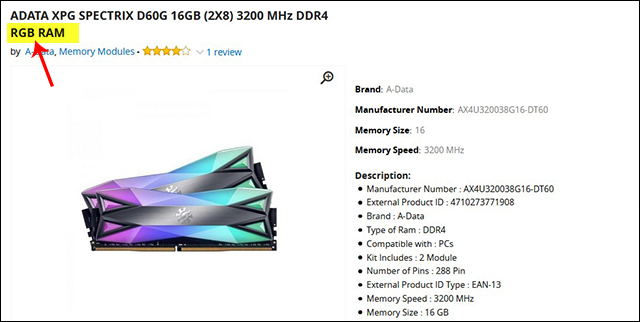
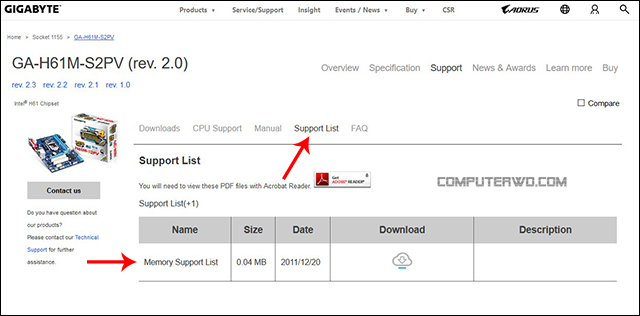
 رد مع اقتباس
رد مع اقتباس